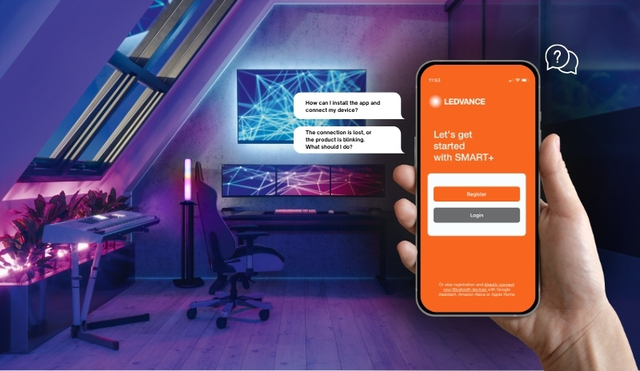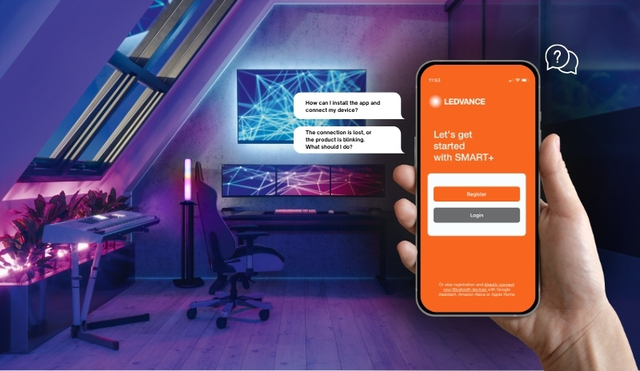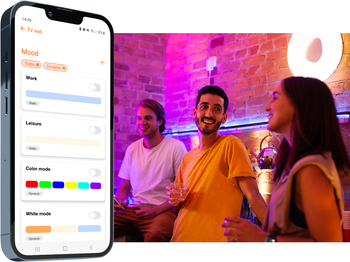CLASSIFICATION
Les routines sont utilisées pour regrouper une séquence de commandes qui peuvent ensuite être exécutées de manière répétée. Ils peuvent être créés sous l'onglet « Routines » dans l'aperçu de la maison. Il existe deux types de routines qui peuvent être utilisées ici.
a) Routines automatisées : Vous pouvez cliquer sur le bouton « Ajouter une routine » et utiliser la fonctionnalité Routines automatisées. Ici, vous pouvez lier les conditions telles que le calendrier, la météo, la température ou l'état de l'appareil pour déclencher une tâche ou une action. Il est important de noter que cela ne peut être utilisé que pour tous les produits LEDVANCE SMART+ WIFI/MATTER et non pour les produits LEDVANCE SMART+ BLUETOOTH car les produits SMART+ BLUETOOTH n'ont pas de fonctionnalité cloud.
b) Routines « Appuyez pour exécuter » : Vous pouvez désormais cliquer sur le bouton « Ajouter une routine » sous l’onglet « Routines ». Comme condition, vous pouvez sélectionner l’option « Appuyer pour exécuter ». Pour la Tâche/Action, vous pouvez sélectionner les appareils et adapter leurs paramètres. Ceci peut être utilisé pour tous les produits LEDVANCE SMART+ WIFI/MATTER et pour les produits LEDVANCE SMART+ BLUETOOTH.
CONDITIONS
Ici, vous devez sélectionner si toutes les conditions doivent être remplies pour effectuer les tâches ou si l'une des conditions doit être remplie pour effectuer les tâches définies à l'étape suivante. Les conditions pourraient être les suivantes :
a) Appuyez pour exécuter
Appuyez sur les routines pour déclencher les tâches.
b) Lorsque le temps change
Pour définir différents paramètres météorologiques en fonction de l'emplacement. Par exemple : température, humidité, lever et coucher du soleil, etc.
c) Calendrier
Pour définir un calendrier pour déclencher les tâches.
d) Lorsque l’état de l’appareil change
Pour définir l'état d'un appareil comme condition. Par exemple, lorsque l’appareil a est allumé, l’appareil b doit également être éteint.
e) Lorsque l'emplacement change
Pour définir différents paramètres de localisation en fonction de l'emplacement de l'utilisateur. Par exemple, « quitter un endroit » ou « arriver à un endroit ».
TÂCHES
Ici, vous pouvez sélectionner les tâches que vous souhaitez effectuer une fois que les conditions définies ci-dessus sont remplies.
a) Exécutez l'appareil
Ici, vous pouvez sélectionner l'appareil à allumer ou à éteindre. La page « Sélectionner une fonction » qui apparaît alors répertorie plusieurs fonctions ici. Le type et la portée de cette liste dépendent de l'appareil sélectionné. Une fonction disponible pour tous les appareils offre le choix d'allumer ou d'éteindre l'appareil. Pour les prises de courant, en plus de l'état allumé et éteint, il existe également l'option « interrupteur inversé », où la prise est allumée si elle était auparavant éteinte et elle est éteinte si elle était auparavant allumée. Une autre fonction offerte pour les prises de courant est « l’état du relais ». Ici, vous pouvez définir l'état de la prise après une coupure de courant. Vous pouvez choisir entre activé, désactivé ou l'état avant la coupure de courant. Pour les lampes ou luminaires, selon le modèle, par exemple, la couleur, la température de couleur et la luminosité peuvent être préréglées.
b) Sélectionnez la routine
Si les conditions sont remplies, vous pouvez alors utiliser l’option Sélectionner une routine pour « lancer la routine » ou pour « activer ou désactiver l’automatisation ».
c) Envoyer une notification
Vous pouvez recevoir des notifications lorsque les conditions sont remplies. Vous trouverez plus d’informations à ce sujet dans la section 11. Messages
d) Retard
Cet élément de commande réalise un délai réglable (jusqu'à environ 6 heures). Une fois le délai défini écoulé, l'élément de commande suivant est exécuté. Une séquence de commandes ne doit pas se terminer par un délai. Un délai est utile, par exemple, pour éteindre une lumière après un certain temps après l'avoir allumée.
e) Diriger le groupe
Ici, vous pouvez sélectionner le groupe à activer ou à désactiver. La page « Sélectionner une fonction » qui apparaît alors répertorie plusieurs fonctions ici. Le type et la portée de cette liste dépendent du groupe sélectionné.